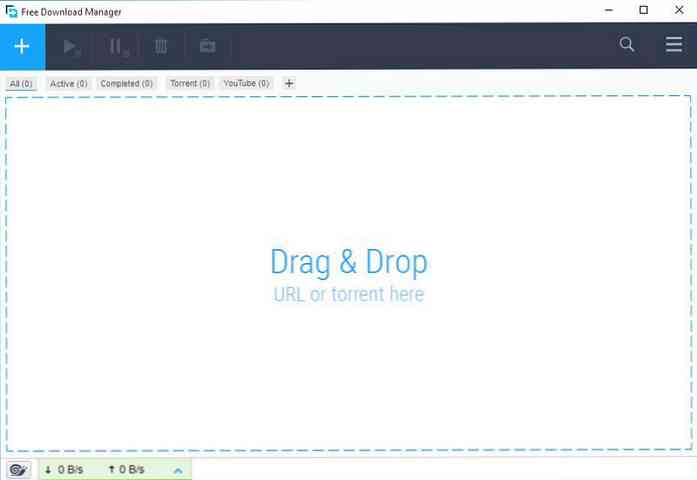インストールする必要がある12の無料Windowsツール[2018]
新しいPCを入手したり、Windowsを再インストールしたりするたびに、1〜2時間かけて自分のニーズに合わせてパーソナライズし最適化します。このプロセスの重要な部分は 私のPCを安全に、きれいにし、管理し、そして最適化するのを助ける第三者のツールをインストールする 最高の体験を.
それで、あなたが最高の経験のためにあなたの新しいウィンドウズPCを最適化しようとしているならば、私は知っています 新しいWindows PCにインストールすることを強くお勧めする12の無料Windowsツール 起動するとすぐに.
アバスト
ウイルス対策ソフトウェアを使用してPCを保護することは、PCのセキュリティにとって良いスタートです。過去9年間、私は信頼しています 自分のPCをマルウェアから保護するためのAvast その他のセキュリティ上の脅威。その無料の解決策は、平均的なユーザーにとっては十分すぎるほどです。 リアルタイム保護が付属.

そして正直なところ、Avastは最近それを完璧なマルウェアソリューションにする驚くべき高度な機能を追加しています。ゲーム中の低リソース使用、アプリケーション動作制御, Wi-Fiセキュリティ、およびオンラインセキュリティ Avastで無料で入手できるクールな機能のほんの一部です.
[アバストのダウンロード]
IObitアンインストーラ
Windowsデフォルトプログラム アンインストーラはアンインストール後にジャンクデータを残します プログラム。このデータは積み重なり、スペースを浪費します。それは遅いPCとさらにはプログラムのエラーにつながる.

良いサードパーティ製のアンインストーラーを入手することはWindows上で必須です、そして私はIObit Uninstallerをお勧めします。ツールは 本当に使いやすく、ほとんどすべての種類のジャンクデータを削除してしまいました, レジストリエントリ、システム統合ファイル、一時ファイル、プログラムデータなどを含みます。.
また プログラムを一括削除することができます, そしてそれは自動的にプロセスの間にアンインストールプロンプトの大部分に答えます。 Windowsアップデートマネージャとブラウザプラグインマネージャも組み込まれています。.
[IObit Uninstallerをダウンロードする]
不確か
多くのプログラムには通常不要なバンドルプログラムが付属しており、マルウェアを含んでいる可能性もあります。そして、あなたがそれらのうちの1人なら 「インストールボタンまでずっと進む」 仲間、あなたはしばしば無駄なものをたくさんインストールするかもしれません。これが不確かさが役に立つところです.

新しいプログラムをインストールすると、バンドルされているプログラムのインストールのオファーが自動的にオフになります。.
プログラムをインストールするだけで メインプログラム以外に不要なものをインストールしないでください。. Uncheckが見逃していたかもしれないという申し出を断るために、インストール中に慎重にプログラムをチェックすることをお勧めします(まだ私には起こらなかった).
[ダウンロード未チェック]
PCデクリファイヤー
製造元から新しいPCを購入した場合は、ほとんどの場合、サードパーティ製のアプリ(別名、ブロートウェア)がプリインストールされているでしょう。ほとんどの場合、これらのアプリは必要ありません(少なくとも、私はやったことはありません)。あなたがこれらのサードパーティ製のアプリが欲しくなく、一度にそれらを取り除きたいのであれば、PCのDecrapifierはあなたが必要とするツールです。.

プログラムは お使いのPCで既知のブロートウェアプログラムを検索し、それらを削除するオプションを提供します。. あなたは単にあなたがしたくないものを選択することができ、PC Decrapifierはそれらをアンインストールします.
[ダウンロードPC Decrapifier]
イーグルゲット
あなたのブラウザのダウンロードマネージャは非常に制限されています。それはあなたにあなたのダウンロードを完全に制御することを与えも、最適速度を提供さえしません。だから、 サードパーティのダウンロードマネージャ ちょっと必需品になる.

私は無料ダウンロードマネージャを賞賛していましたが、私は最近EagleGetダウンロードマネージャに置き換えました。それはシンプルで洗練されたインターフェースを持ち、ダウンロードプロトコルを幅広くサポートしています。.
他のダウンロードマネージャと同様, マルチスレッドテクノロジを使用して最大のダウンロード速度を提供し、ダウンロードを完全に制御できます。, 一時停止/再開、ダウンロードのスケジューリング、キュー管理などを含みます。それに加えて、ウイルスのダウンロードをチェックし、期限切れのダウンロードリンクを更新することができます。.
[ダウンロードEagleGet]
FBackup
あなたが最初にPCを起動した時からあなたのデータのバックアップが必要です。システムの破損や物理的な損傷があると、データが失われる可能性があります。たくさんありますが オンライン そして オフライン データバックアップツールですが、FBackupはそのシンプルな機能で私を驚かせます。この完全に無料のバックアップツールは死んでいます 使い方が簡単で、オンラインとオフラインの両方のバックアップを作成できます。.

オフラインバックアップの場合は、単にソースの場所、コピー先の場所、およびスケジュールを指定するだけで、残りはFBackupによって処理されます。オンラインバックアップは、あなたのGoogleドライブアカウントに対して行うことができ、そのプロセスはオフラインバックアップと同じです。それはまた持っています 人気のあるアプリ用のプラグイン エラーなくデータを完全にバックアップする.
[FBackupをダウンロード]
f.lux
あなたの時間の大部分が特に夜間にPCの前で過ごされているならば。それならあなたはf.luxを取得する必要があります。ツールは 夜にモニターの青い光を取り除くスクリーンカラーアジャスター それは睡眠障害や眼精疲労を引き起こすことで知られています.

デフォルトでは、 オレンジ色(y)の表示を作成します それはあなたの目を落ち着かせ、あなたが夜間簡単に働くのを助けます。そして、あなたが終わったとき、あなたは眠っても問題ないでしょう。.
私にとってスリープは問題ではありませんが、f.luxは私のPCの画面を見やすくするのに役立ちます。それはあなたの街の場所に昼夜を正確に示すように頼みます 時間に応じて自動的に画面表示を調整します. 最初は、ディスプレイが少し変に見えるかもしれませんが、使用して2〜3日後には、その利点がわかります.
[ダウンロードf.lux]
リスト
私は最近、この素晴らしいツールに夢中になりました。そして、これは私がすべての新しいPCにインストールしようとしている最初のツールになるでしょう。私が見ることができる限り. Listaryはファイルマネージャ、ファイルファインダ、アプリランチャー、そしてクイックアクセスツールです。…すごい.
このツールがどのカテゴリに属しているのか私にはよくわかりません。しかし、そのウェブサイトが言う限りでは、それはWindowsの組み込み検索に似たWindows用の検索ツールです。.

リストはあなたをすることができます 即座にあなたのPC上でほとんど何でも見つける 必要なものを入力するだけです(最初にツールを開く必要はありません)。ファイル、設定、フォルダ、アプリケーションなど、すべてを開くことができます。そのスピードとアクセスのしやすさは私に大きな影響を与えたものですが、それは素晴らしいと全体的に非常に強力です。 カスタマイズオプション (まだ発見中です).
私にとっては、検索に関する限り、Windows 10上のCortanaよりもはるかに優れた仕事をしています。また、非常に軽量です。.
[ダウンロード一覧]
VLCメディアプレーヤー
どのバージョンのWindowsを使用していてもかまいません。デフォルトのメディアプレーヤーは単に臭いがするだけです。フォーマットサポートは非常に限られています。その代わりに、私はVLCメディアプレーヤーを使用しています。 メディアフォーマットの広範なサポート (私をがっかりさせたことはありません)そしてそれは驚くほどカスタマイズ可能です.

オーディオ、ビデオ、字幕、同期オプションを完全に制御できます。そのインターフェースも非常にカスタマイズ可能であり、あなたはそれがさらに良く見えるようにするために素晴らしいテーマを得ます。さらに、それは数十を持っています アドオン その機能をさらに強化するために利用可能.
[ダウンロードVLCメディアプレーヤー]
7ジップ
Windowsに組み込まれている圧縮ツールは非常に限られており、圧縮と解凍以外に選択肢はありません。私は日常的にファイルを圧縮および解凍する必要がありますが、頻繁に行う必要がない場合でも、優れた圧縮ツールを入手することは依然として重要です。.
7-Zipはです 圧縮と解凍の驚くべきコントロールを提供する強力なツール あらゆる種類のファイルの.

それはあなたが複数のタイプの圧縮方法と圧縮のレベルから選ぶことを可能にします。あなたもすることができます データを暗号化する 強力なAES 256ビット暗号化を使用してデータの保護アーカイブを作成し、必要に応じてそれらを更新します。.
さらに、それはまたそれを容易にします ファイルをまとめて解凍する そして、あらゆる種類の圧縮フォーマットをサポートします。あなたが今までにファイルを圧縮または解凍しようとしているのであれば、これらの機能のすべてが必要です。.
[7-Zipをダウンロード]
CCleaner
最高のPCのクリーニングツールの一つと任意のPCユーザーのための仲間を持っている必要があります。 CCleanerはあなたを助けます 一時ファイル、キャッシュ、ブラウザのジャンクファイルを含む、すべての種類のジャンクをPCから削除, そしてもっとたくさん。これはあなたのPCを清潔に保ち、PCの減速を防ぐのに役立ちます。私は少なくとも月に一度CCleanerで私のPCをきれいにし、そして削除する準備ができている常に500MB以上のがらくたがあります.

私もチェックアウトすることをお勧めします CCエンハンサー. それはあなたがそれを最大限に活用するのを助けるためにCCleanerの新しいクリーニングオプションのトンを追加するCCleanerのためのアドオンです.
[ダウンロードCCleaner]
サードパーティ製のブラウザをダウンロードする
Internet ExplorerはWebの閲覧には決してお勧めできません。そのため、新しいマシンではサードパーティのブラウザをインストールすることが重要です。あなたがWindows 10を使用している場合は、Microsoft Edgeはあなたのためにちょうどうまくいくかもしれませんが.
現在3つの主要なサードパーティ製ブラウザがあります, クロム, Firefox, そして オペラ. Chromeは高速で、最も安全なブラウザと見なされています。同様に、Operaは軽くて速く、たくさんのユニークな機能が付いています。そしてFirefoxはあなたのプライバシーを尊重することで知られています.
結局のところ、それはWebを閲覧しながらあなたのニーズが何であるかによって異なります。選択してください、そしてInternet Explorerに頼らないでください.
最終的な考え
PCを円滑に動かすのに役立つ他にもたくさんのクールなツールがありますが、これらは最高のもので、もちろん私のお気に入りのものです。あなたが特定のプログラムを好きではない場合、上記のツールはまた良い選択肢があります。だからあなたはあなたのニーズに合ったものを見つけることができるかどうかを確認してください.
新しいPCにはどのツールをインストールしますか?コメントで私たちと共有してください.